Androidのスーファミエミュレータ「Snes9x EX+」をご存知だろうか。Androidではスーファミエミュレータである「Snes9x EX+」を利用可能だ。本記事では、「Snes9x EX+」の設定や使い方を紹介する。ぜひ本記事を参考にしてほしい。
【Androidエミュレータ】「Snes9x EX+」とは?
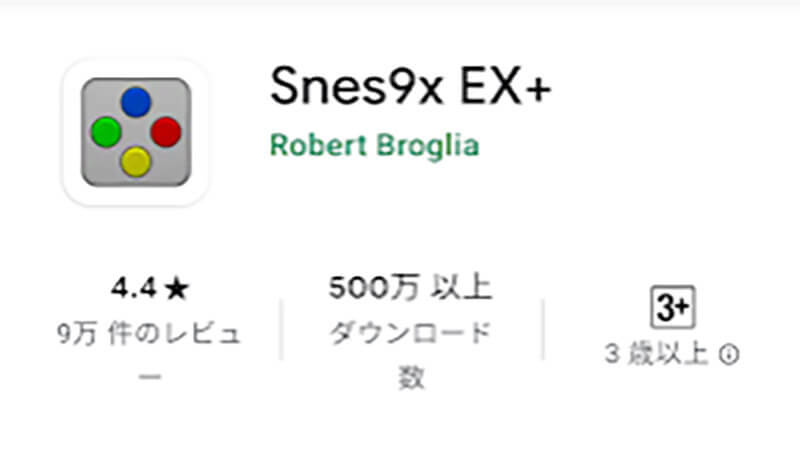
Androidのスーファミエミュレータ「Snes9x EX+」をご存知だろうか。本記事ではAndroidで利用できるスーファミエミュレータ「Snes9x EX+」の設定や使い方について紹介する。はじめに、スーファミエミュレータ「Snes9x EX+」とはどのようなアプリなのか紹介するので、スーファミエミュレータ「Snes9x EX+」をご存知でないAndroidユーザーの方はぜひ参考にしてほしい。
・スーファミのソフトがAndroidスマホで遊べるエミュレータ
スーファミエミュレータ「Snes9x EX+」について解説する。まずは、スーファミエミュレータとはどのようなものなのかおさらいしておこう。エミュレータとは、特定のゲーム機を含むコンピュータを別の環境で再現できるソフトのことだ。つまり、スーファミエミュレータとは、ゲーム機であるスーファミの環境をソフト的に再現できるソフトウェアである。
本記事で紹介する、「Snes9x EX+」はAndroid用のスーファミエミュレータのため、「Snes9x EX+」を使うことでAndroid端末上にソフトウェア的にスーファミのゲーム機本体を再現することができる。
これによって、Android端末上でスーファミエミュレータ「Snes9x EX+」を使って再現したスーファミを使って、スーファミのゲームを起動してプレイすることができる。
なお、スーファミエミュレータ「Snes9x EX+」でAndroid上に再現できるのはスーファミのハードウェア部分のみだ。つまり、スーファミエミュレータ「Snes9x EX+」をインストールしても、Android上にはソフトウェアの入っていない単純な機械としてのスーファミしか再現できないのだ。そのため、スーファミエミュレータ「Snes9x EX+」を利用するためにはスーファミを起動させるためのソフトウェアであるBIOSが必要となる。この点についてはのちほど「導入に必要なもの」という項目で詳しく解説する。
・動作確認Androidバージョンは?
スーファミエミュレータ「Snes9x EX+」が対応しているAndroidの要件は、Android OS 2.3以上だ。そのため、ほとんどのAndroid端末で利用することができる。
ただし、スーファミエミュレータ「Snes9x EX+」でゲームをプレイするときには、プレイするゲームソフトによって端末に要求されるスペックが異なるため、あまりにも低スペックな端末ではスーファミエミュレータ「Snes9x EX+」を利用しても快適にゲームを楽しむことが難しい場合がある。

Androidでは様々なスーファミエミュレータを利用できるが、スーファミエミュレータ「Snes9x EX+」を利用するメリットについて紹介する。
【メリット①】ステートセーブができる
スーファミエミュレータ「Snes9x EX+」はプレイしているゲームの状態をそのまま保存する、ステートセーブが可能である。そのため、本来はセーブできないポイントでもセーブすることができるのでゲームを有利に進めることができる。
また、スーファミエミュレータ「Snes9x EX+」ではオートセーブも対応しているので、セーブ忘れを防止することも可能だ。
【メリット②】動作環境が安定している
Androidで利用できるエミュレータには様々な種類のものがあるが、スーファミエミュレータに関しては「Snes9x EX+」が圧倒的に安定しており、ユーザー数も多い。そのため、ネット上ではスーファミエミュレータ「Snes9x EX+」についての様々な情報が見つかるので、困ったときにも解決しやすい。
【メリット③】ネット上で対戦できる
実機のスーファミにはない機能として、スーファミエミュレータ「Snes9x EX+」ではネット上で対戦できる機能がある。スーファミで2人プレイしていた状態を、スーファミエミュレータ「Snes9x EX+」ではネットを通して行うことができるのだ。
【メリット④】広告表示がない
スーファミエミュレータ「Snes9x EX+」は完全無料で利用できるアプリであり、広告も一切表示されない。スーファミエミュレータ「Snes9x EX+」の言語は英語ではあるものの、画面レイアウトも非常にシンプルで見やすく広告も一切表示されないので非常に使いやすい。
スーファミエミュレータ「Snes9x EX+」の使い方について流れを説明する。
・導入に必要なもの
スーファミエミュレータ「Snes9x EX+」を利用するには、スーファミエミュレータ「Snes9x EX+」本体以外にBIOSファイルとゲームのファイルが必要となる。
BIOSファイルとは、スーファミエミュレータ「Snes9x EX+」でAndroid上に再現したハードウェアを起動できるようにするためのものであり、ゲームのファイルとはスーファミのゲームカセットとなるものである。
BIOSファイルやゲームのファイルはネット上からダウンロードすると著作権を侵害する恐れがあるため、自分で実機から吸い上げする必要がある。
・手順
スーファミエミュレータ「Snes9x EX+」で必要なものを用意したら、実際にスーファミエミュレータ「Snes9x EX+」の使い方の手順を紹介する。
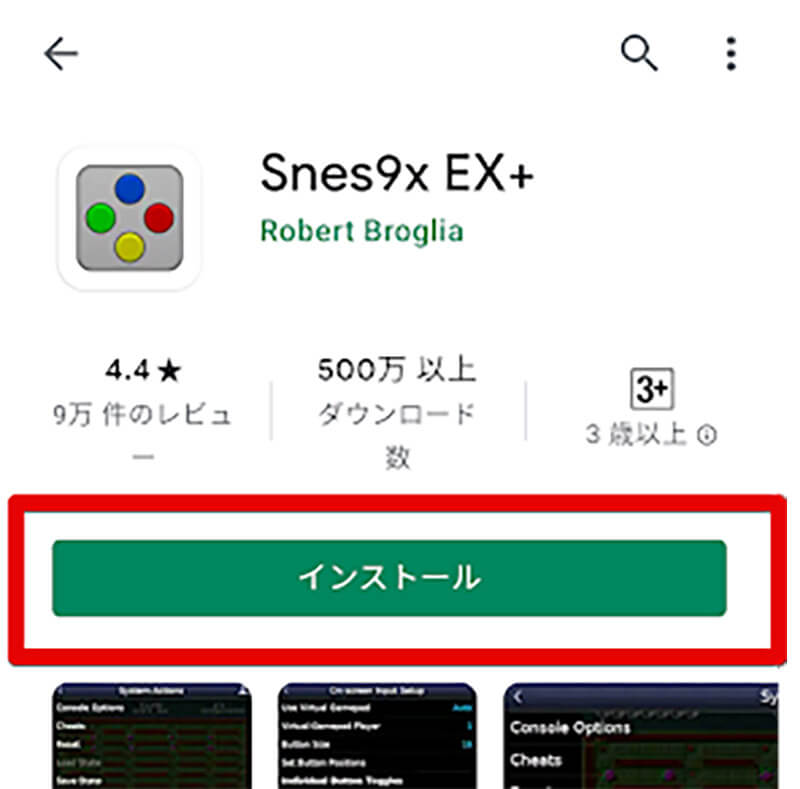
スーファミエミュレータ「Snes9x EX+」はGoogle Playで配布されているため、Google Playからインストールしよう
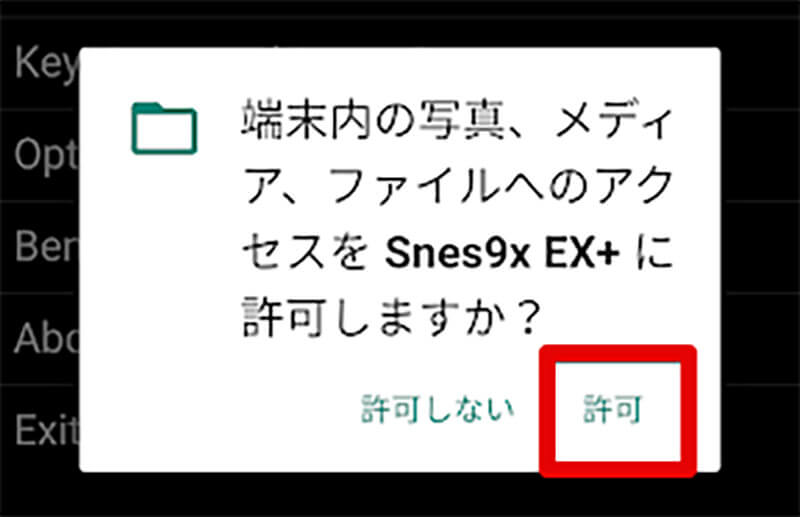
はじめて、スーファミエミュレータ「Snes9x EX+」を起動すると権限が要求されるので「許可」する
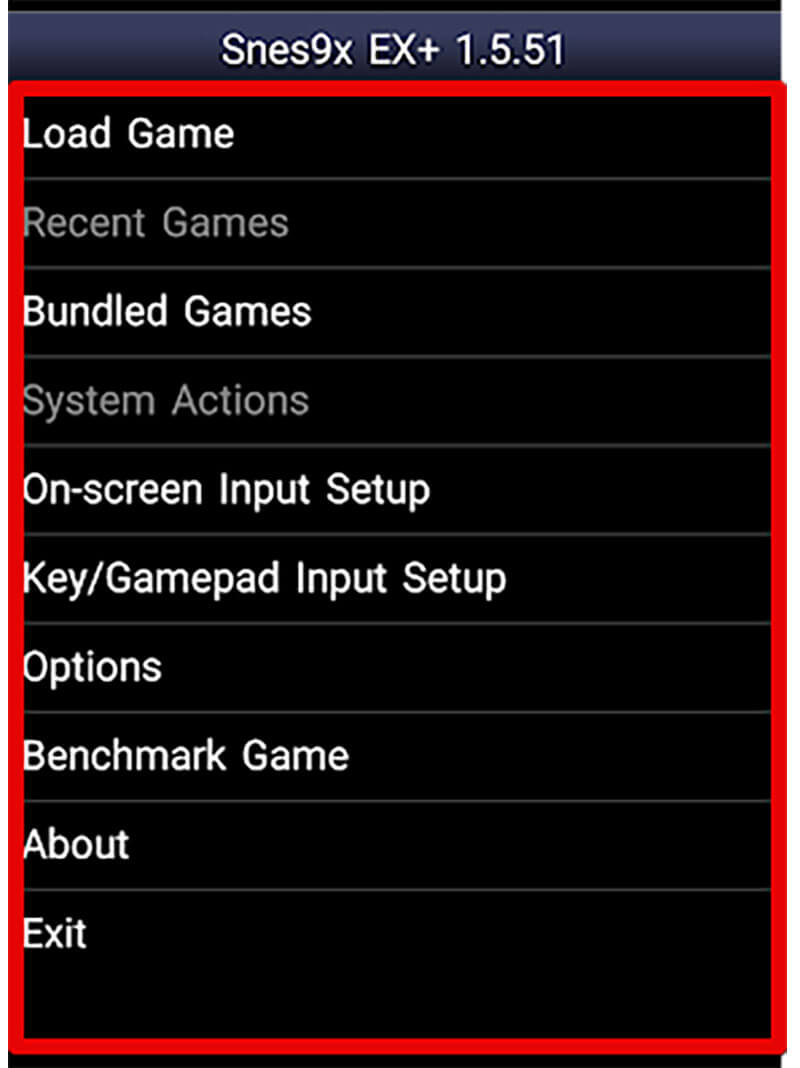
これでスーファミエミュレータ「Snes9x EX+」が起動できる
スーファミエミュレータ「Snes9x EX+」では様々な設定を行うことができる。スーファミエミュレータ「Snes9x EX+」で操作可能な設定や設定方法について解説する。
【設定①】ホームメニュー
スーファミエミュレータ「Snes9x EX+」を起動すると様々なメニューが表示される。これがスーファミエミュレータ「Snes9x EX+」の「ホームメニュー」である。ゲームプレイや設定はこの画面から行う。
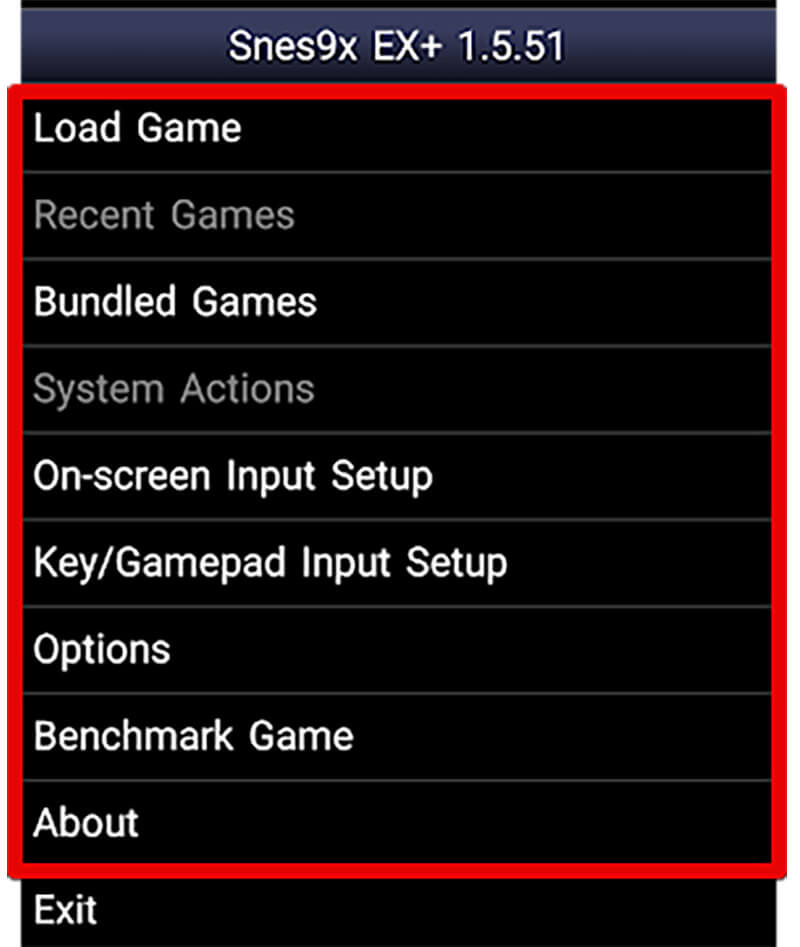
ホームメニューには様々なメニューが表示される。多くの設定は「Options」から行うことになる
【設定②】画面設定
スーファミエミュレータ「Snes9x EX+」の画面設定について解説する。
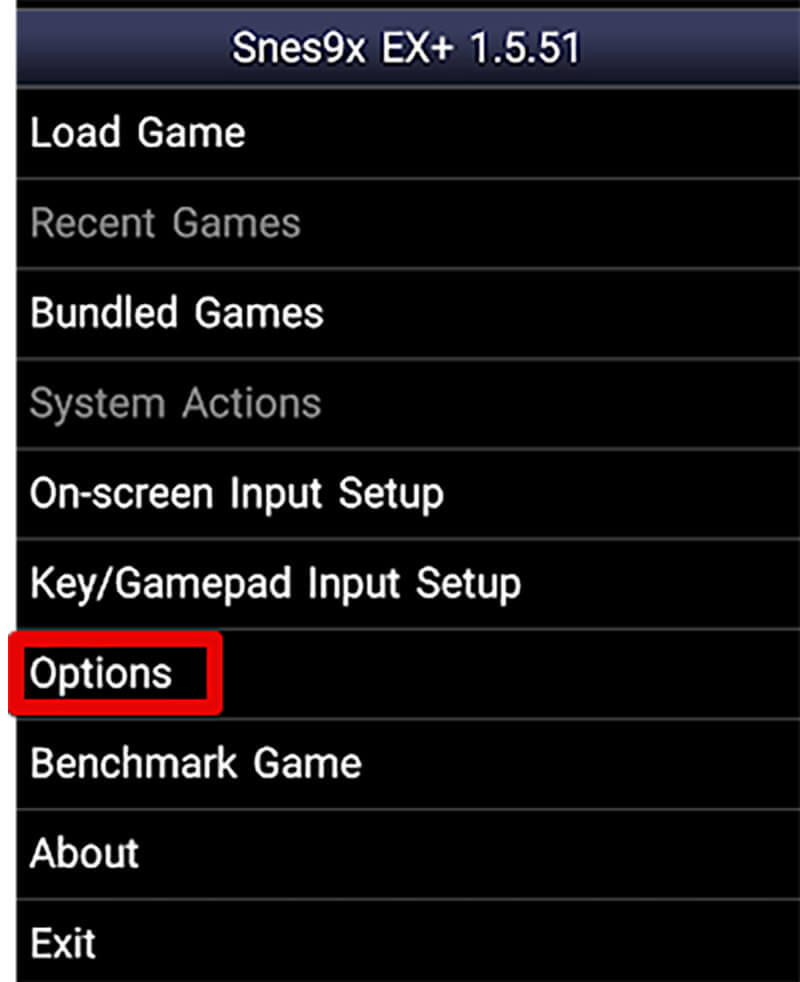
スーファミエミュレータ「Snes9x EX+」の設定でとくに重要となるのが、画面設定だ。画面設定では自分の好み・端末にあった設定を行う必要がある。画面設定を行うにはホームメニューで「Options」を選択する
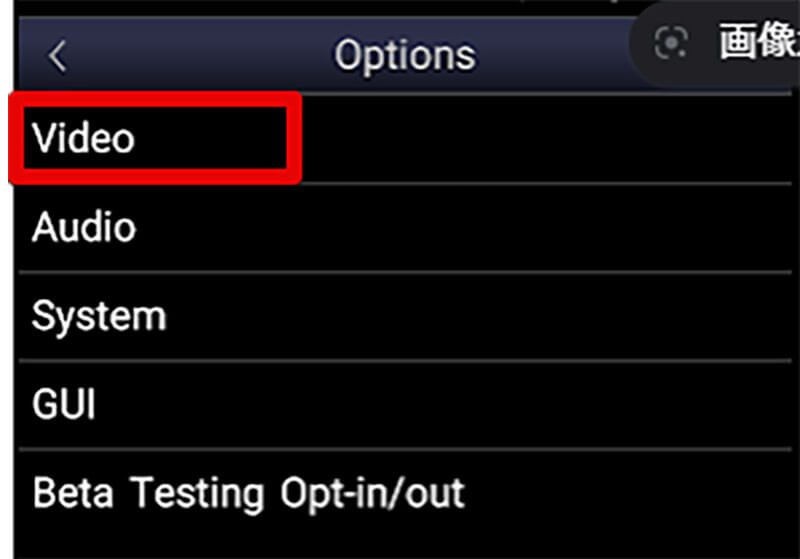
画面設定は「Video」で行える
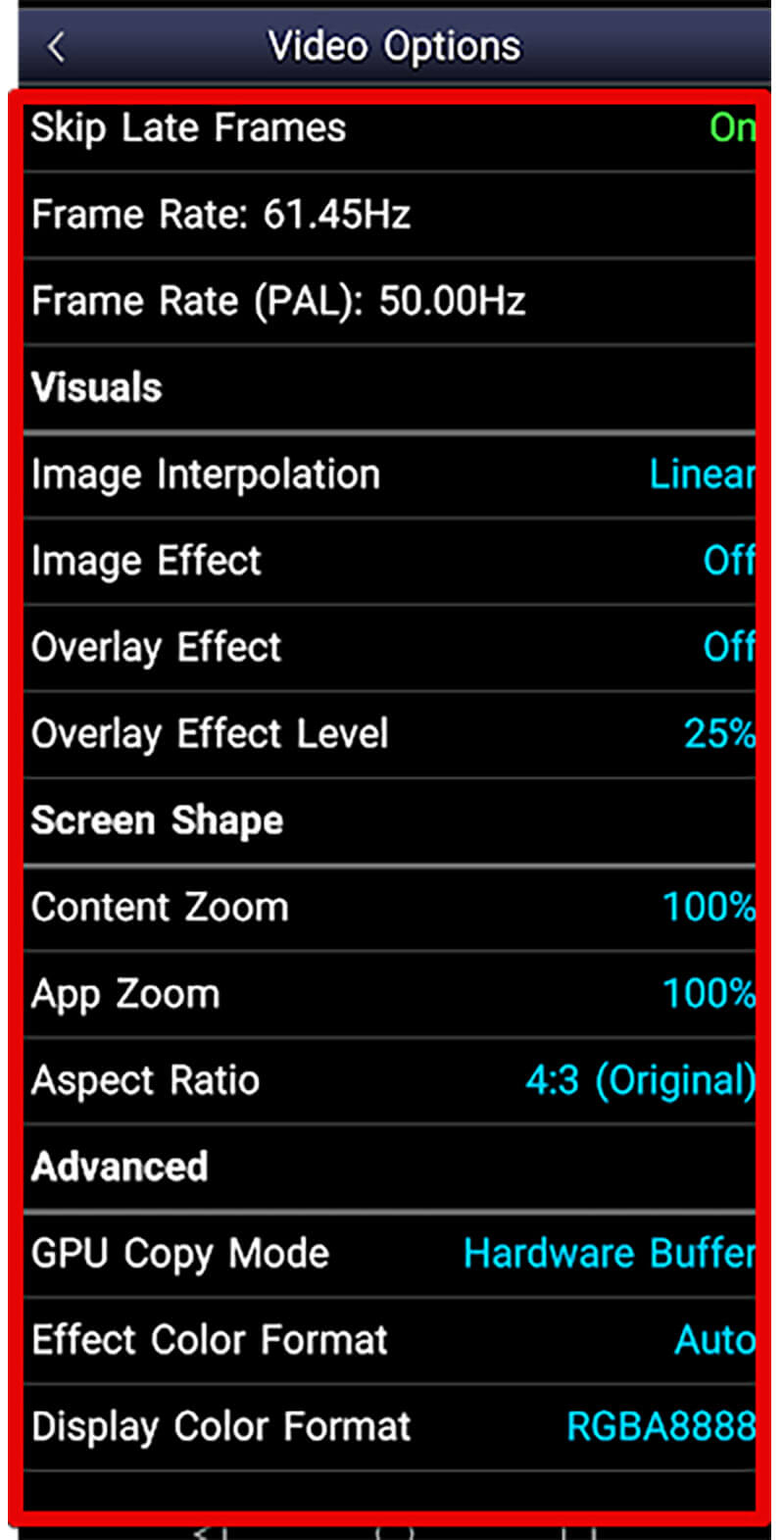
スーファミエミュレータ「Snes9x EX+」の画面に関する様々な設定を行えるので、自分の好みや端末に合わせて設定しよう
【設定③】オプション設定
スーファミエミュレータ「Snes9x EX+」のホームメニューから入ることができる「Options」の設定項目について紹介する。
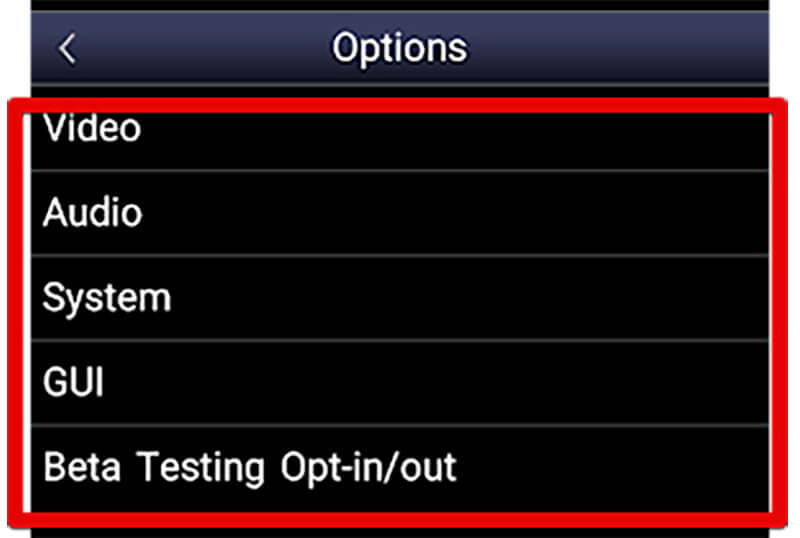
「Options」設定画面では様々なオプション設定を行うことができる。とくに、画面やオーディオなど快適なゲームプレイに関わる様々な設定を操作することができるので、利用する場面も多い設定画面だ。なお、この画面ではボタンやバーチャルパッドについては設定することができないので注意が必要だ。ボタンやバーチャルパッドについては別途、ホームメニューから設定することになる
【設定④】オーディオ設定
スーファミエミュレータ「Snes9x EX+」のオーディオ設定について紹介する。
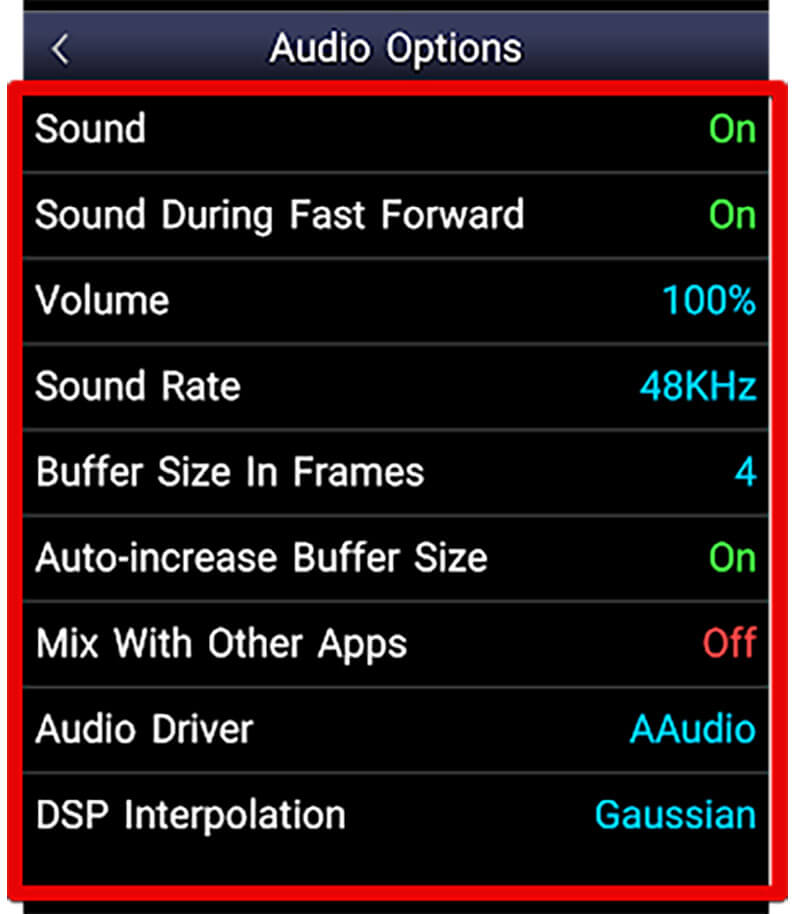
スーファミエミュレータ「Snes9x EX+」のオーディオ設定では、再生するオーディオに付いていくつかの項目が設定可能だ。とくに、「Volume」では再生するオーディオの最大・最小音量の基準を設定することができるので操作する際には調整してみよう
【設定⑤】エミュレーター設定
スーファミエミュレータ「Snes9x EX+」の「System」設定画面は、エミュレータ設定画面のことだ。この画面では、スーファミエミュレータ「Snes9x EX+」自体の各種設定を行うことができる。
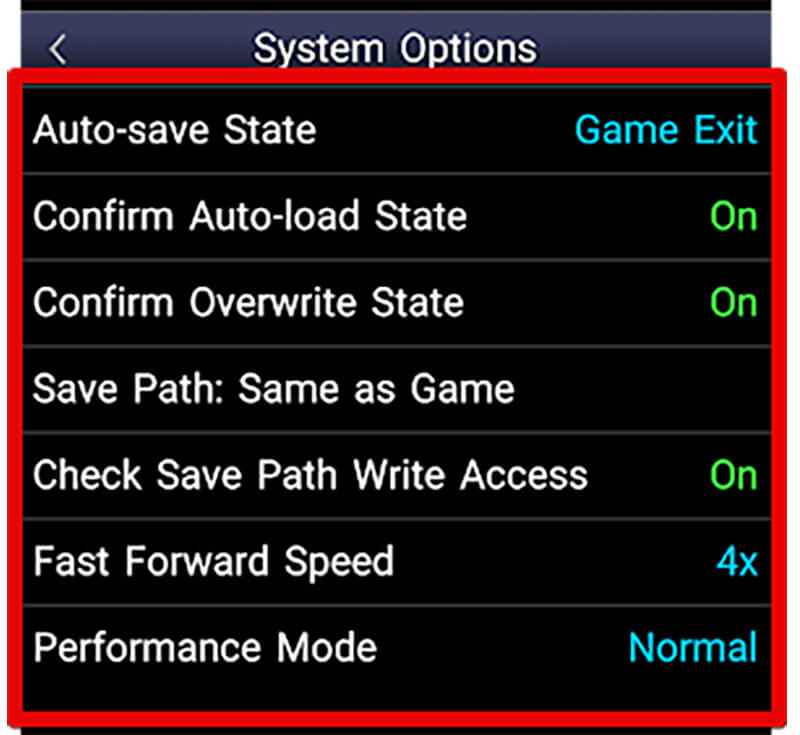
エミュレータ設定画面を表示すると、スーファミエミュレータ「Snes9x EX+」の機能であるオートセーブ機能やネットワークアクセス機能など、スーファミエミュレータ「Snes9x EX+」自体の機能について設定を行うことが可能だ
スーファミエミュレータ「Snes9x EX+」では、ゲームのプレイは画面上に表示されるバーチャルパッドを利用する方法が一般的だ。バーチャルパッドについて設定を紹介する。
なお、バーチャルパッドを使う方法以外に物理的なゲームパッドをAndroid端末へ接続して利用する方法もあるので後述する。
【設定①】ON/OFF/AUTO
スーファミエミュレータ「Snes9x EX+」ではそもそもバーチャルパッドを利用するか否かを設定することができる。この設定ではバーチャルパッドを表示・非表示・自動選択から設定可能だ。

バーチャルパッドの設定を行うには、スーファミエミュレータ「Snes9x EX+」でバーチャルパッドの設定を表している「On-Screen Input Setup」を選択する
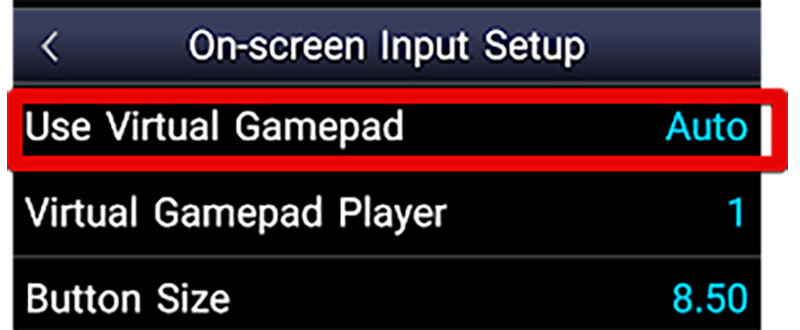
バーチャルパッドの表示設定を行うので「Use Virtual Gamepad」をタップする。なお、デフォルトでバーチャルパッドは「Auto」に設定されている
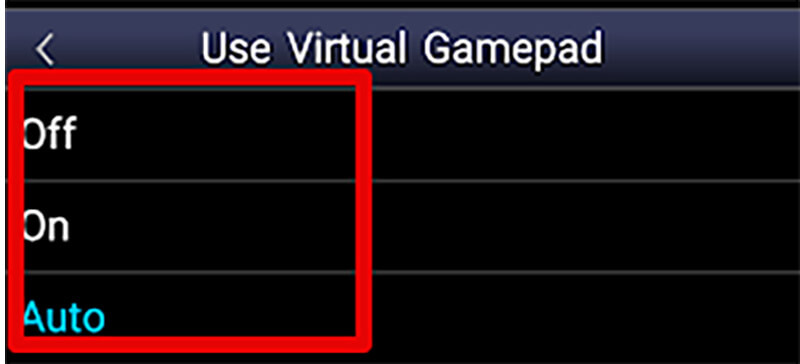
バーチャルパッドの表示設定が表示されるので、バーチャルパッドを非表示にする場合は「Off」、表示する場合は「On」、自動選択の場合は「Auto」を選択しよう
【設定②】ボタンサイズの目安
スーファミエミュレータ「Snes9x EX+」ではバーチャルパッドのボタンのサイズも設定することができる。スーファミエミュレータ「Snes9x EX+」のボタンサイズの目安について解説する。
まずは、バーチャルパッドの設定を開いてボタンサイズ設定である「Button
Size」をタップしよう。ボタンサイズは端末の画面サイズによって操作感が異なるが一旦は「8.5」あたりのボタンサイズを設定して調整を行ってみよう。
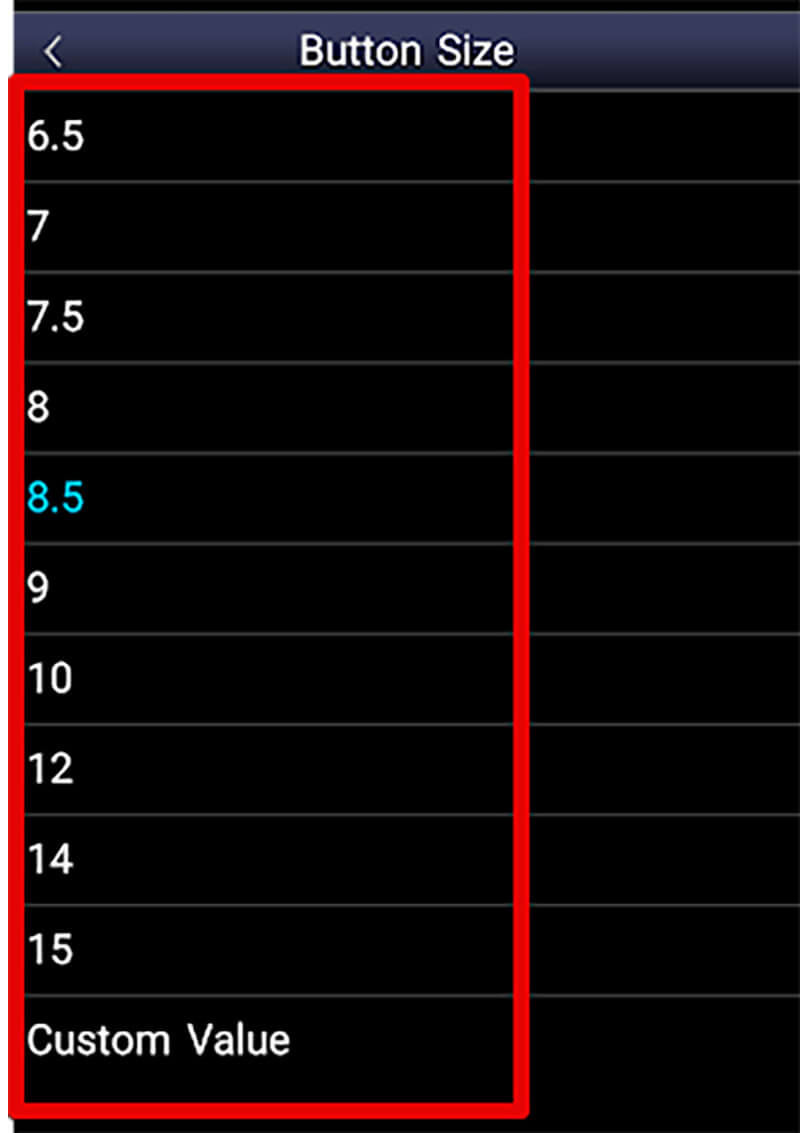
バーチャルパッド設定内のボタンサイズ設定を開くと、「0.5」単位でボタンサイズを設定することができる。また、「Custom Value」を開けばボタンサイズを任意に設定可能だ。まずは、ボタンサイズを中間付近である「8.5」あたりに設定して、実際のボタンサイズを確認しながら、自分の好みでボタンサイズを調整していこう
【設定③】Fast-forward Button
スーファミエミュレータ「Snes9x EX+」には連射ボタン機能である「Fast-Forward Button」が存在する。この連射ボタンについてはoff・on・Hiddenから選択することができる。なお、「Hidden」を設定するとボタン自体は見えなくなるがボタンは存在する用になるため、こっそりと連射ボタンを使うことができる。
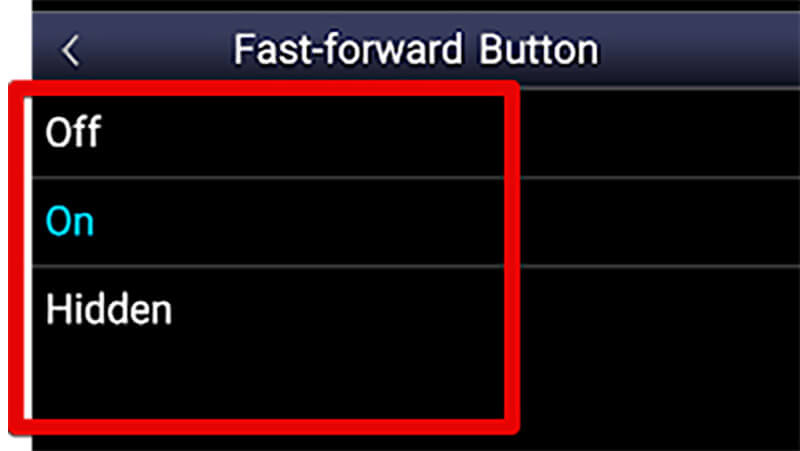
連射ボタンについて設定したいときには「Fast-Forward Button」の項目を開いて、連射ボタンを利用するか隠すか設定しよう
スーファミエミュレータ「Snes9x EX+」では、バーチャルパッド以外にも物理的なゲームパッドをAndroid端末に接続して利用することができる。ゲームパッドを使う場合の設定方法を紹介する。
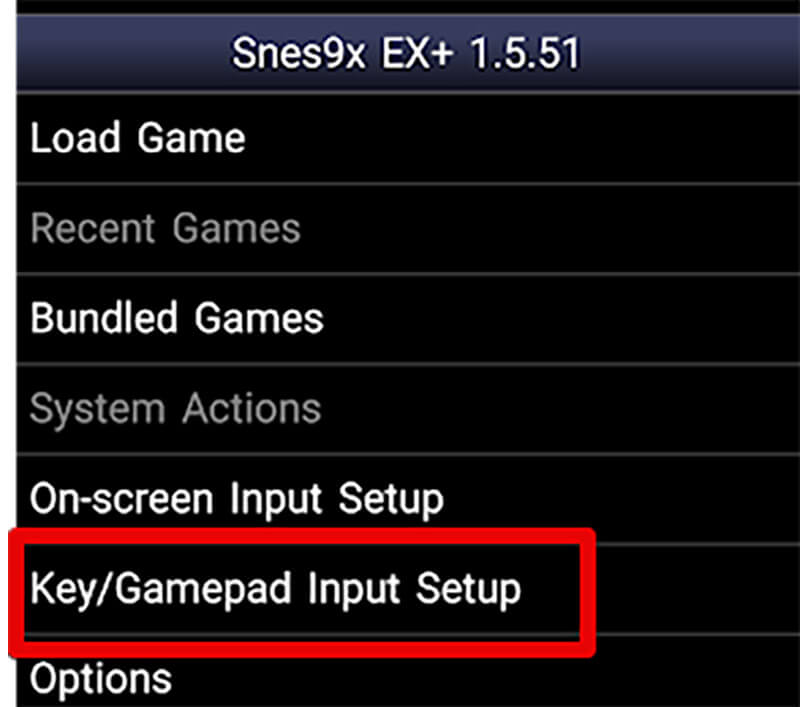
スーファミエミュレータ「Snes9x EX+」でゲームパッドを使うには、ホームメニューで「Key/Gamepad Input Setup」を選択する
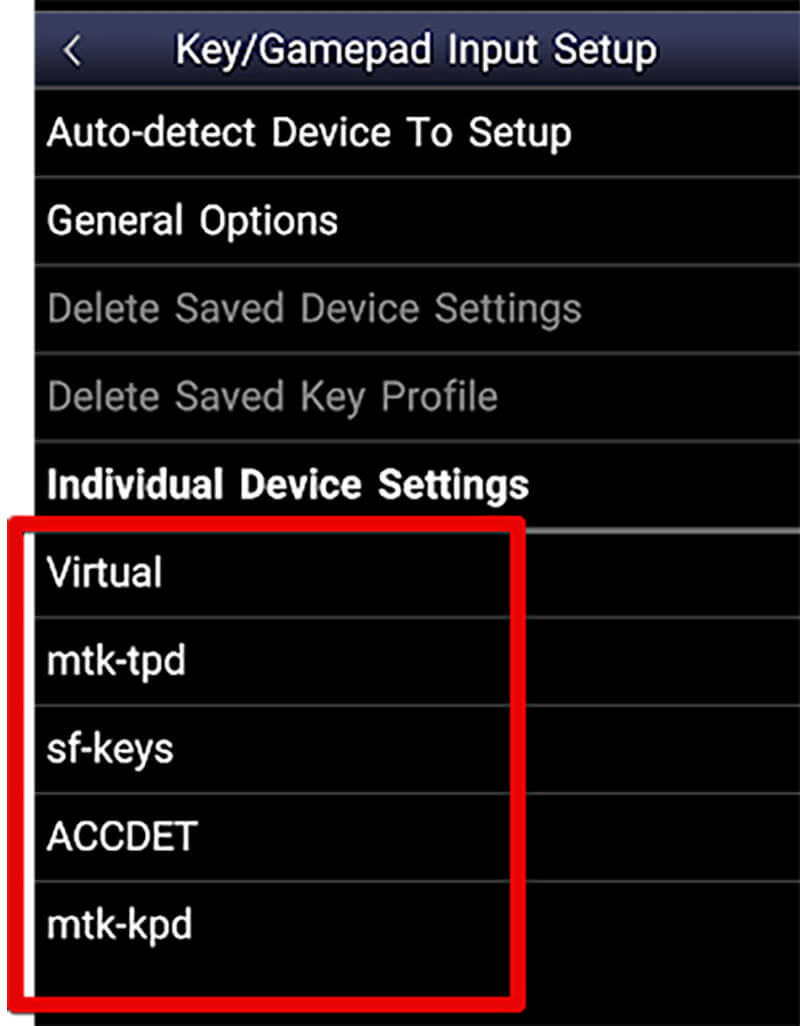
スーファミエミュレータ「Snes9x EX+」で利用できるゲームパッドが表示されるので、接続したゲームパッドを選択する
※サムネイル画像(Image:N Crittenden / Shutterstock.com)




